Creazione di un'entità servizio da usare con Microsoft Purview
È possibile creare una nuova entità servizio o usare un'entità servizio esistente nel tenant di Azure Active Directory da usare per l'autenticazione con altri servizi.
Registrazione dell'app
Passare al portale di Azure.
Selezionare Azure Active Directory dal menu a sinistra.
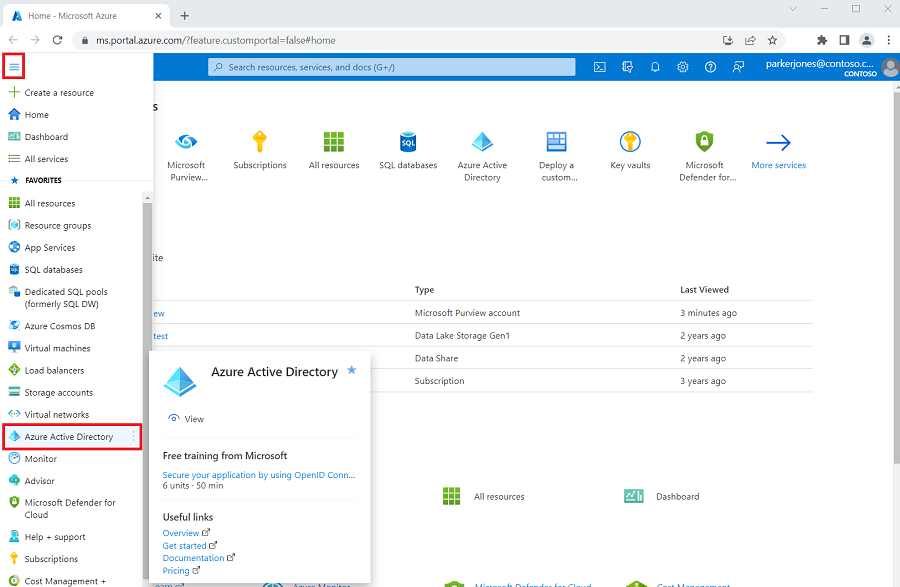
Selezionare Registrazioni app e + Nuova registrazione.
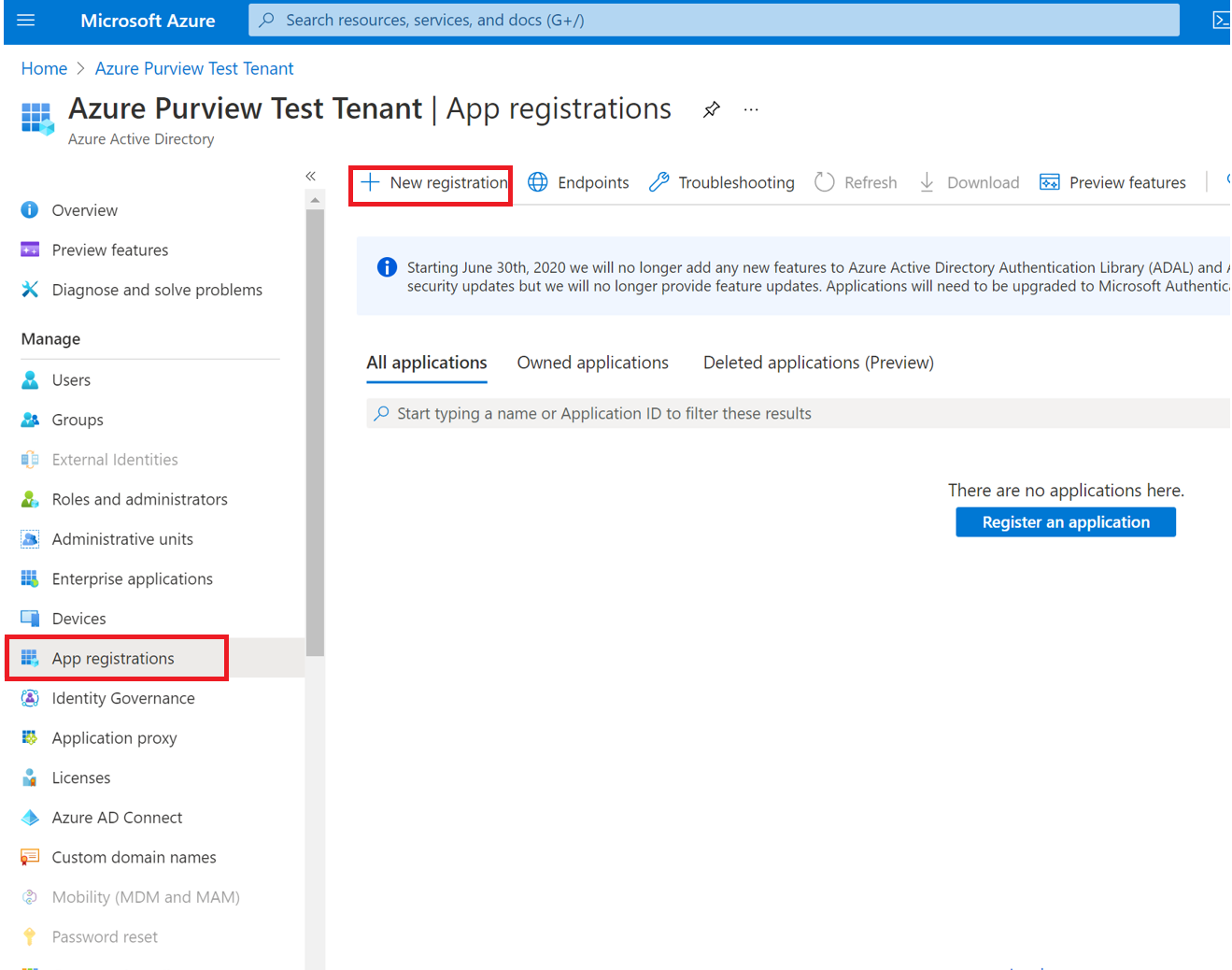
Immettere un nome per l'applicazione (il nome dell'entità servizio).
Selezionare Account solo in questa directory organizzativa.
Per URI di reindirizzamento selezionare Web e immettere qualsiasi URL desiderato. Se si dispone di un endpoint di autenticazione per l'organizzazione che si vuole usare, questa è la posizione. In caso contrario
https://example.com/auth, lo farà.Quindi selezionare Registra.
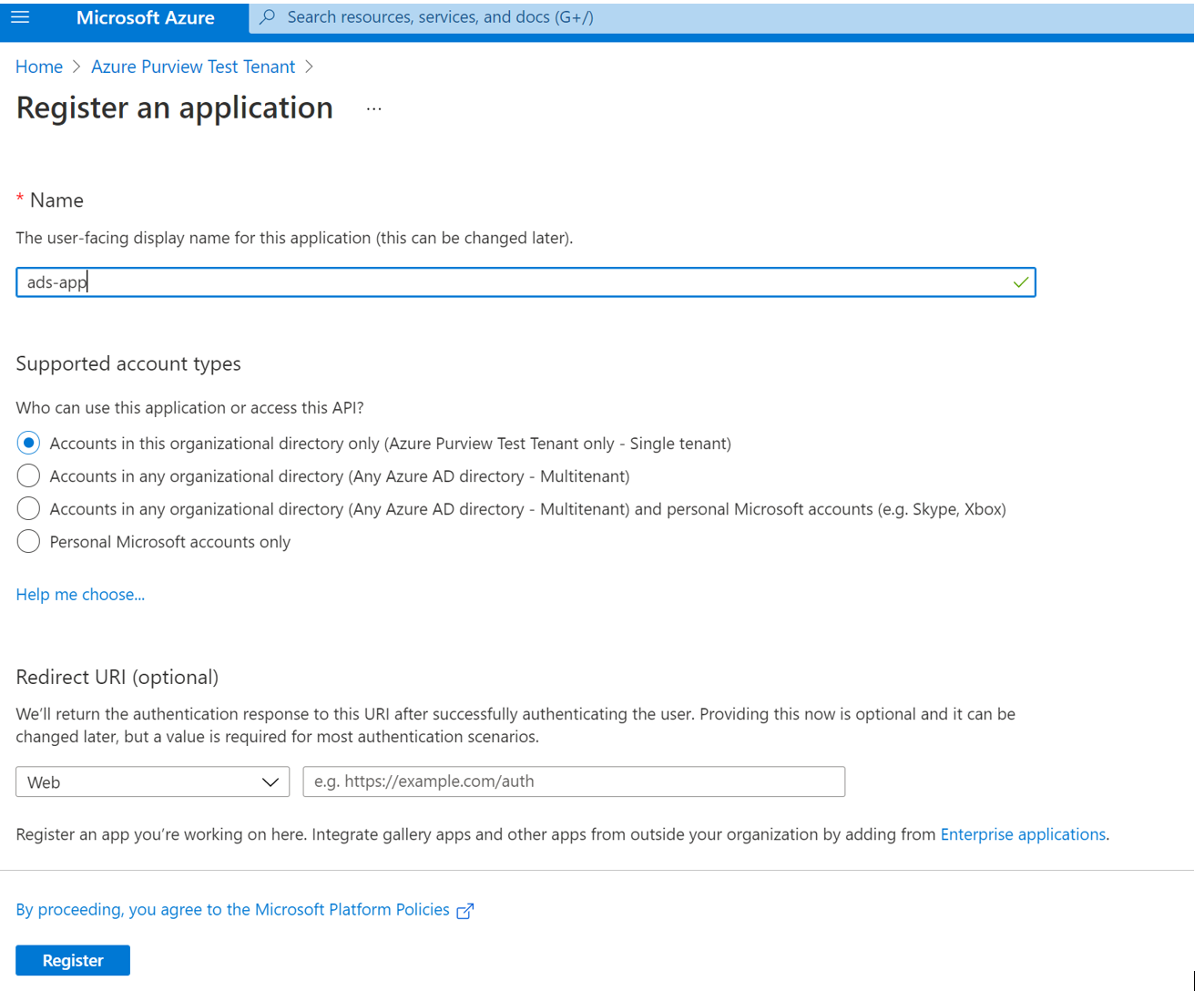
Copiare il valore dell'ID applicazione (client). Questa operazione verrà usata in seguito per creare credenziali in Microsoft Purview.
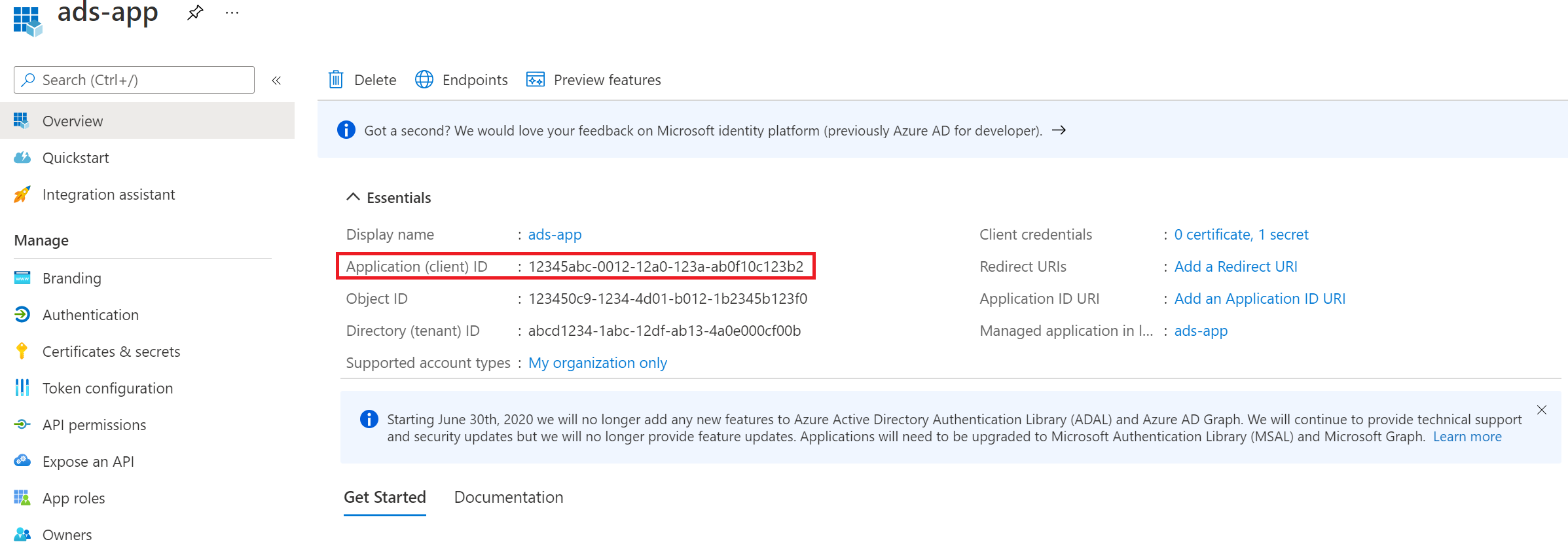
Aggiunta di un segreto alle credenziali client
Selezionare l'app dal Registrazioni app.
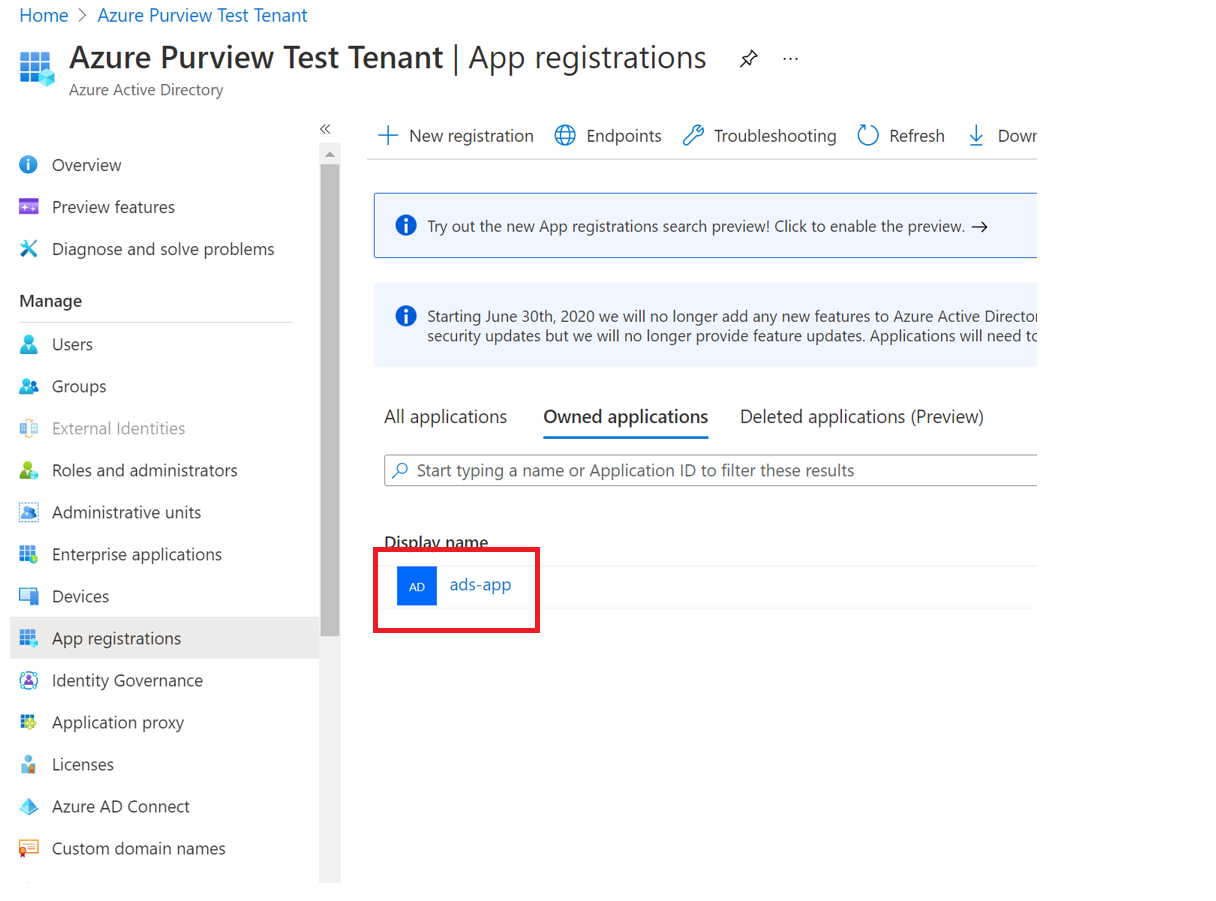
Selezionare Aggiungi un certificato o un segreto.
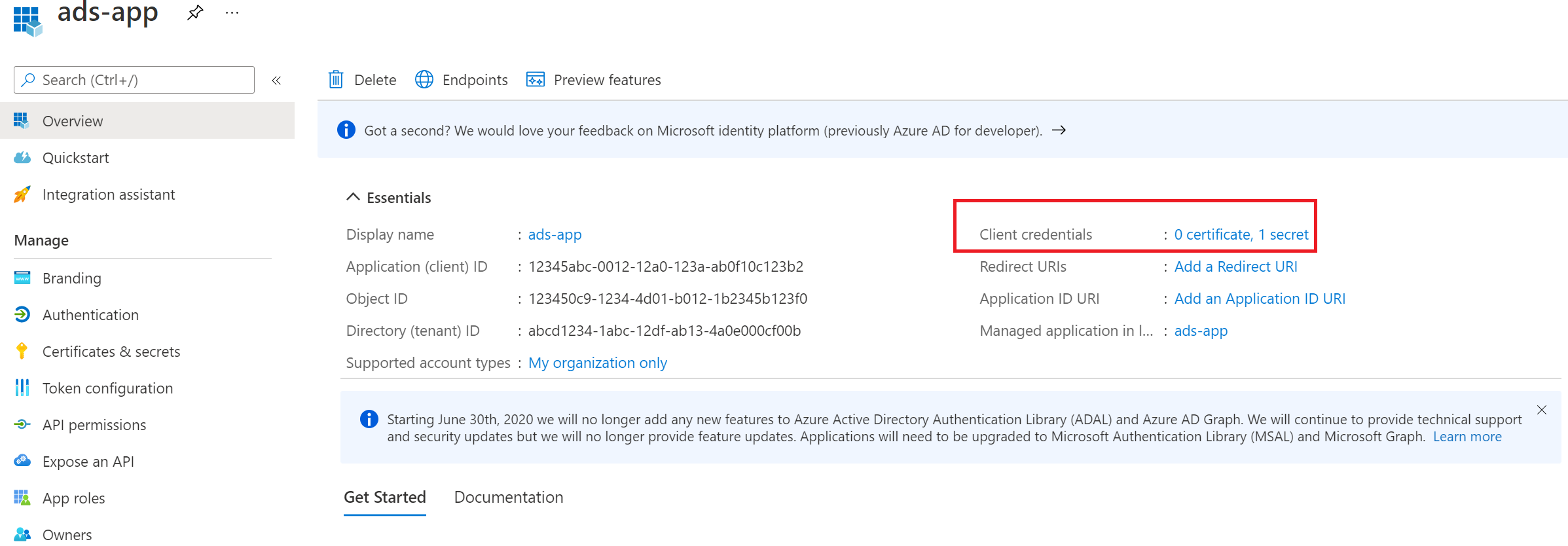
Selezionare + Nuovo segreto client in Segreti client.
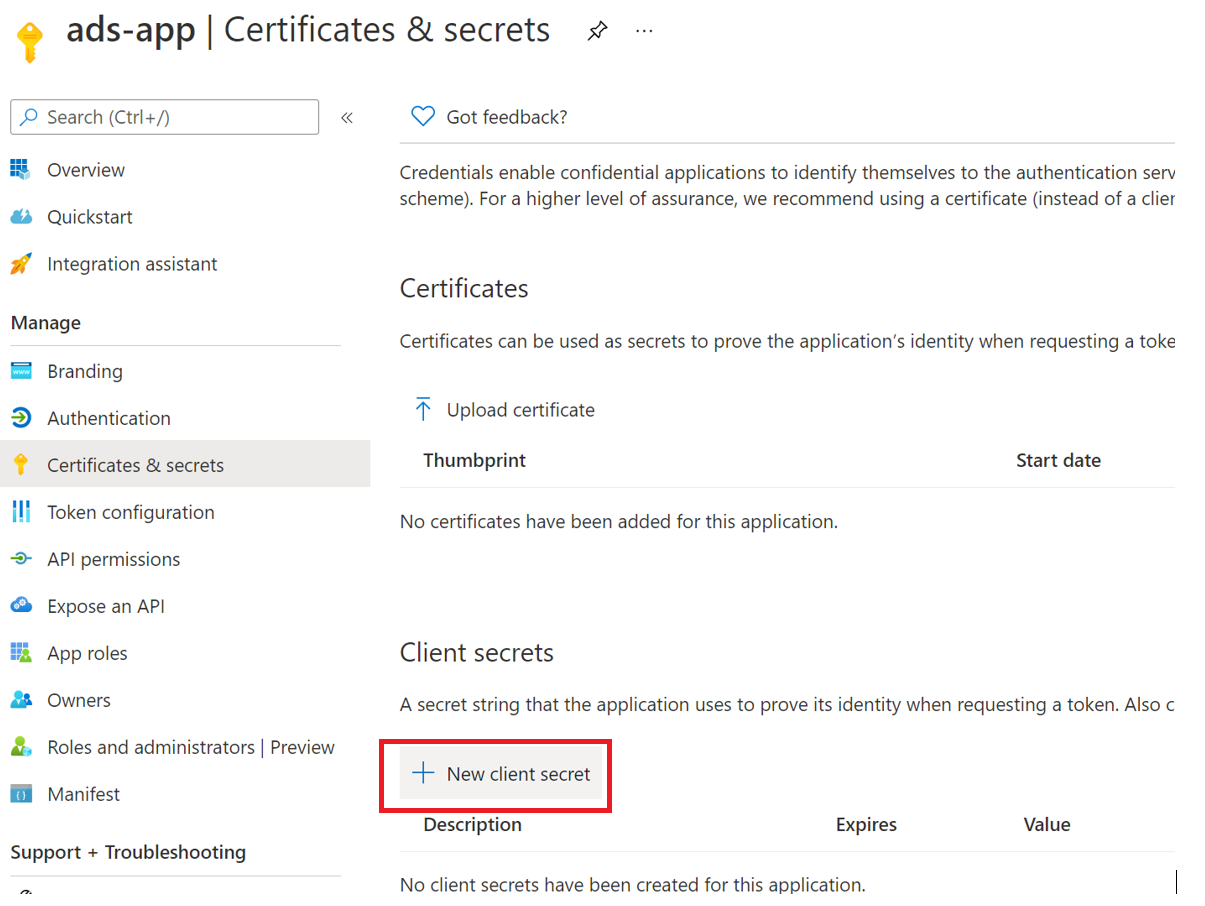
Specificare una descrizione e impostare Scadenza per il segreto.
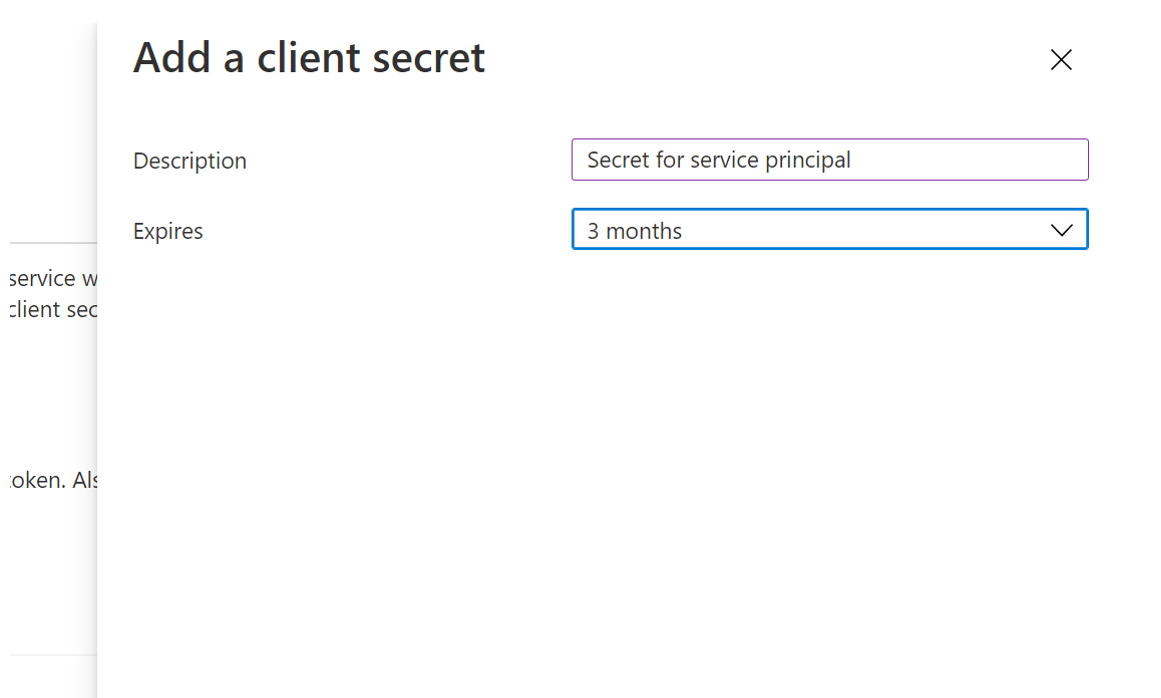
Copiare il valore del valore Secret. Questa operazione verrà usata in seguito per creare un segreto in Azure Key Vault.
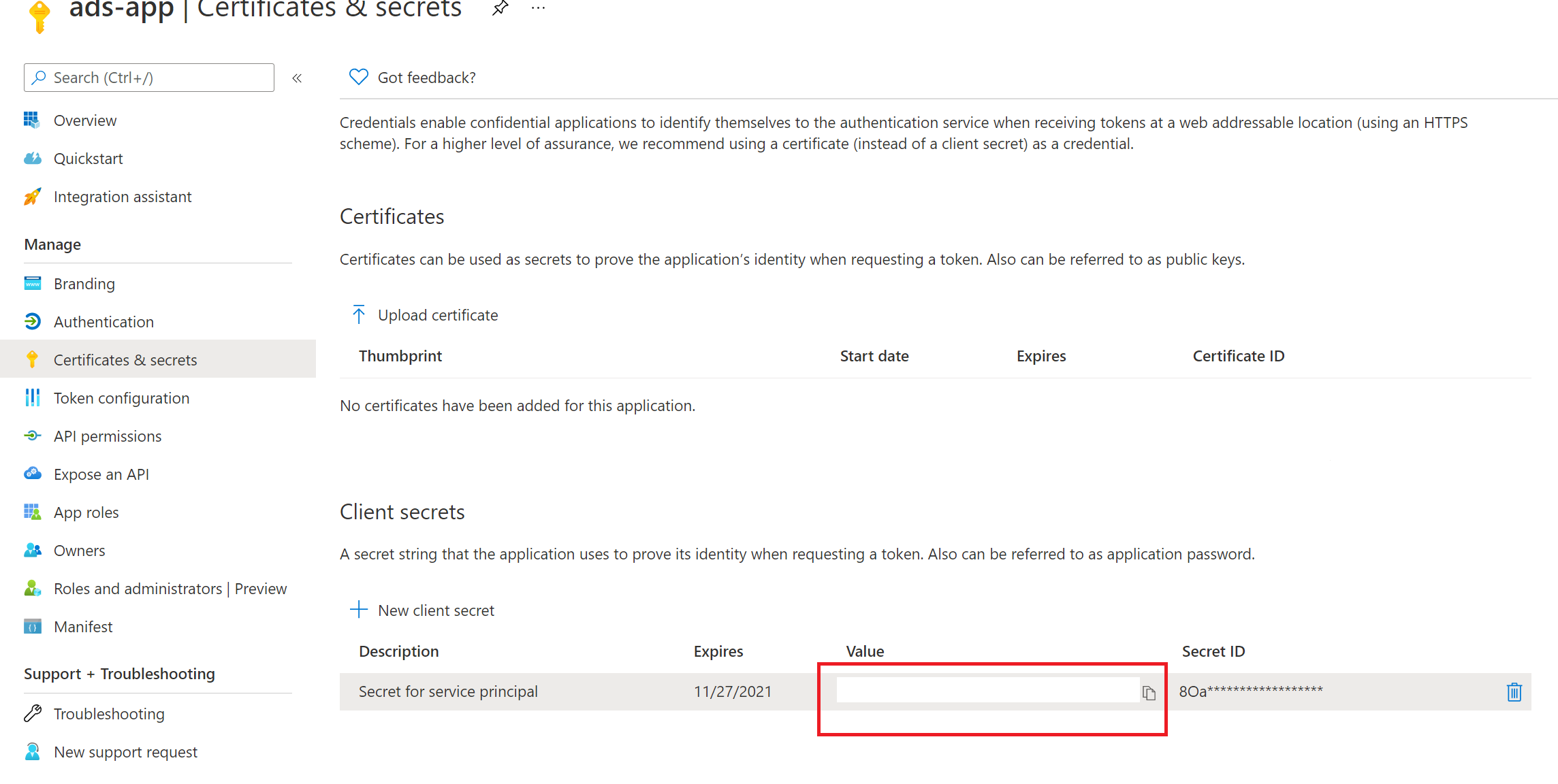
Aggiunta del segreto al Key Vault di Azure
Per consentire a Microsoft Purview di usare questa entità servizio per l'autenticazione con altri servizi, è necessario archiviare queste credenziali in Azure Key Vault.
- Se è necessario un insieme di credenziali delle chiavi di Azure, è possibile seguire questa procedura per crearne uno.
- Per concedere all'account Microsoft Purview l'accesso alla Key Vault di Azure, è possibile seguire questa procedura.
Passare all'insieme di credenziali delle chiavi.
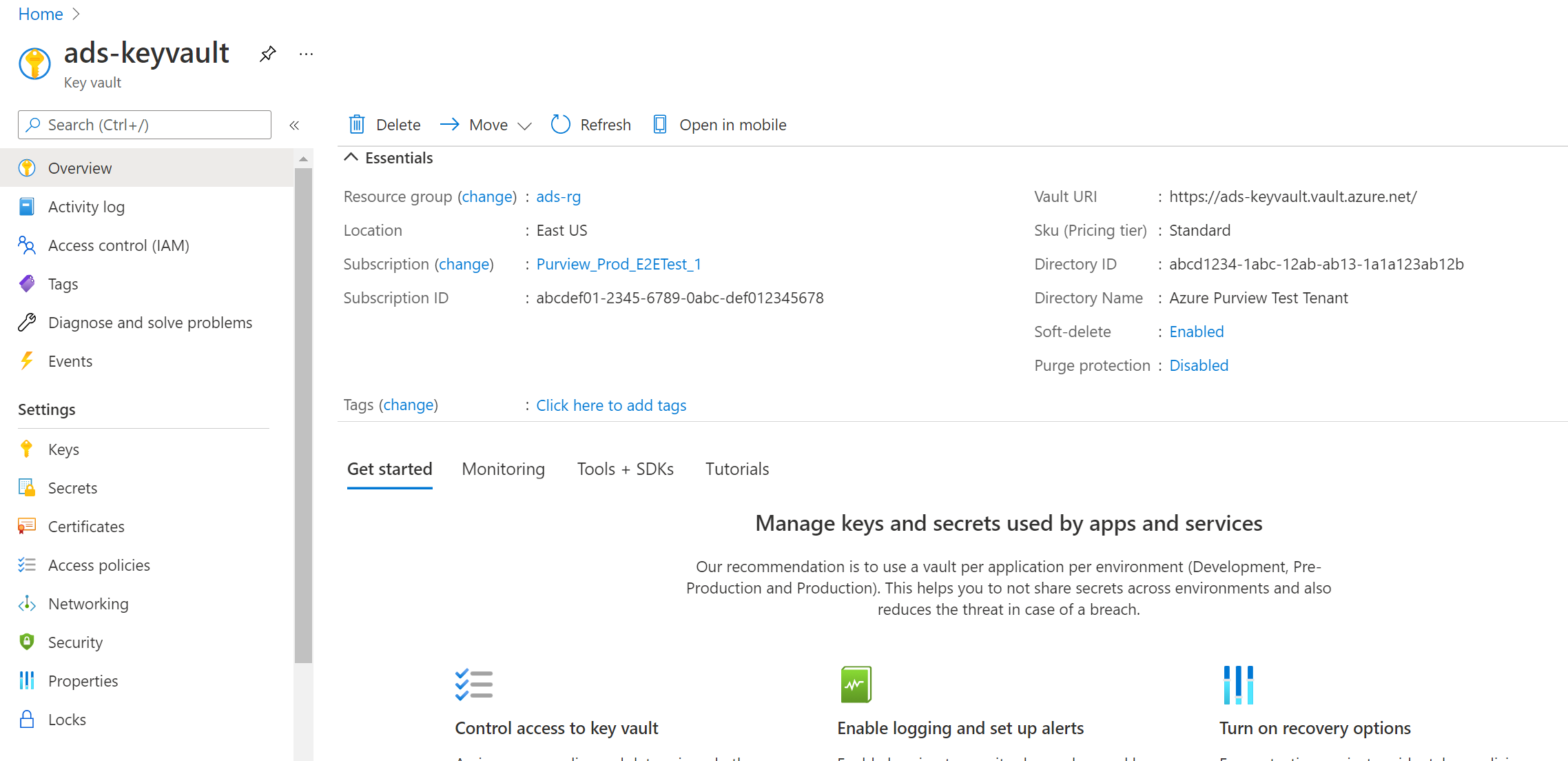
Selezionare Impostazioni -->Segreti -->+ Genera/Importa
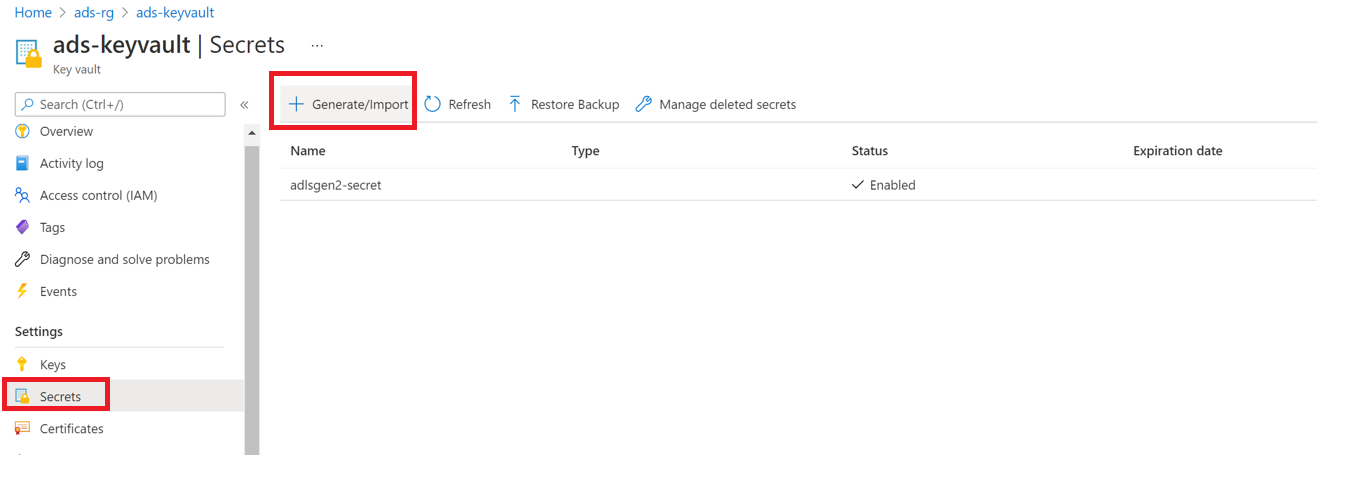
Immettere il nome desiderato e salvarlo per creare una credenziale in Microsoft Purview.
Immettere il valore value (Valore ) come valore Secret (Segreto ) dall'entità servizio.
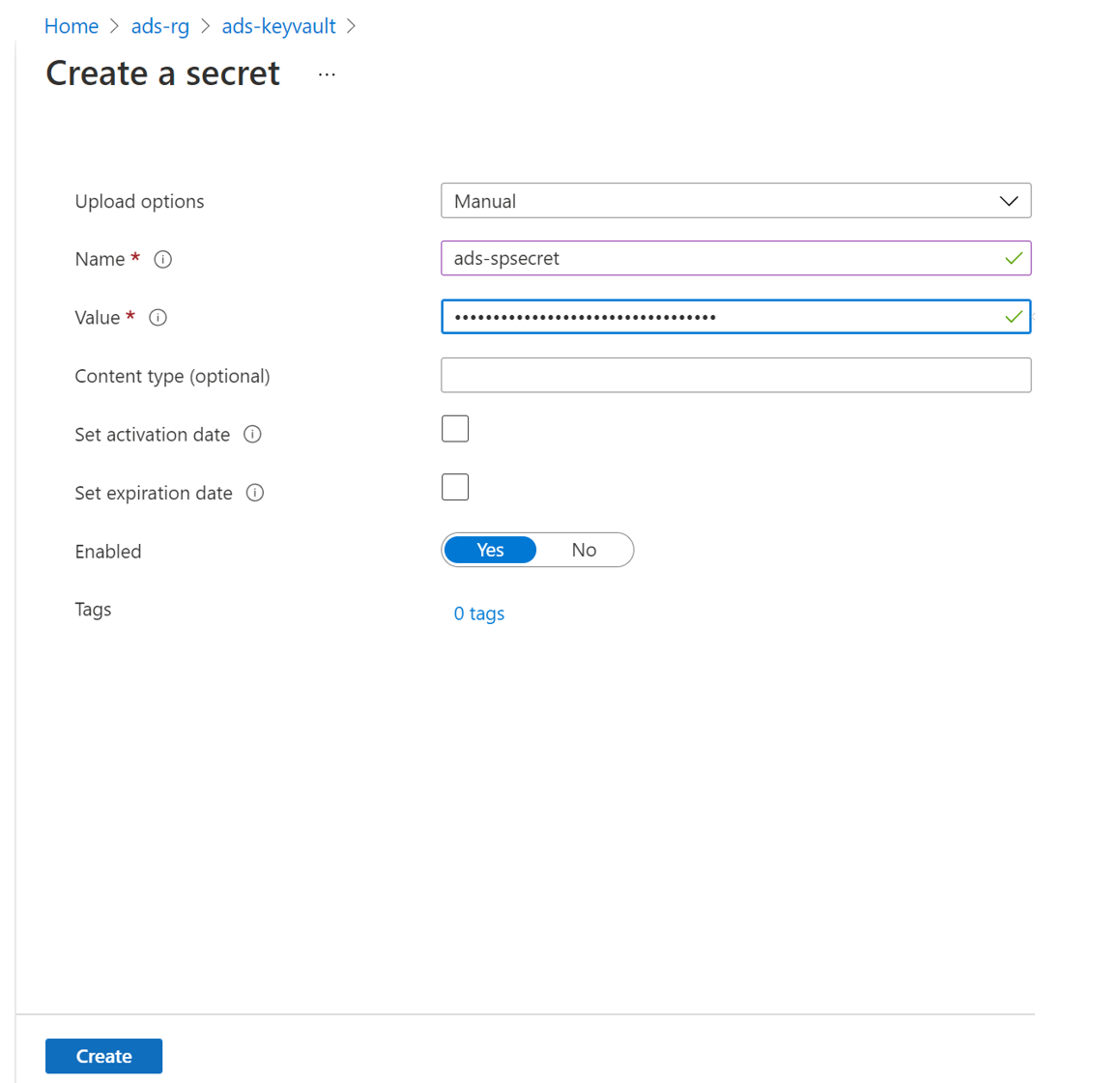
Selezionare Crea per completare.
Creare credenziali per il segreto in Microsoft Purview
Per consentire a Microsoft Purview di usare questa entità servizio per l'autenticazione con altri servizi, è necessario seguire questi tre passaggi.
- Connettere il Key Vault di Azure a Microsoft Purview
- Concedere l'autenticazione dell'entità servizio nell'origine : seguire le istruzioni in ogni pagina di origine per concedere l'autenticazione appropriata.
- Creare una nuova credenziale in Microsoft Purview: si useranno l'ID applicazione (client) dell'entità servizio e il nome del segreto creato in Azure Key Vault.
Commenti e suggerimenti
Presto disponibile: Nel corso del 2024 verranno gradualmente disattivati i problemi di GitHub come meccanismo di feedback per il contenuto e ciò verrà sostituito con un nuovo sistema di feedback. Per altre informazioni, vedere https://aka.ms/ContentUserFeedback.
Invia e visualizza il feedback per